如何使用路由器(广电网)
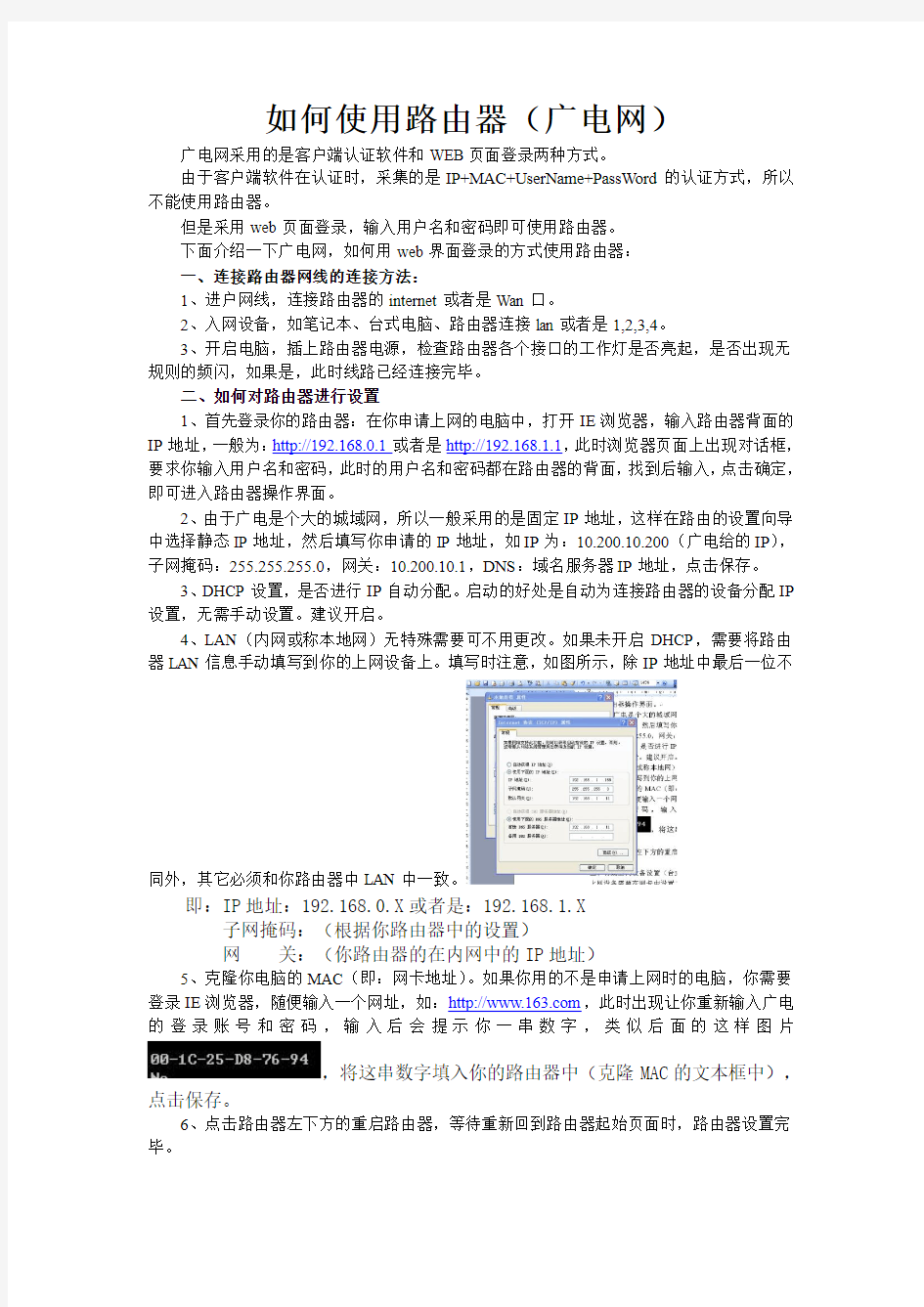
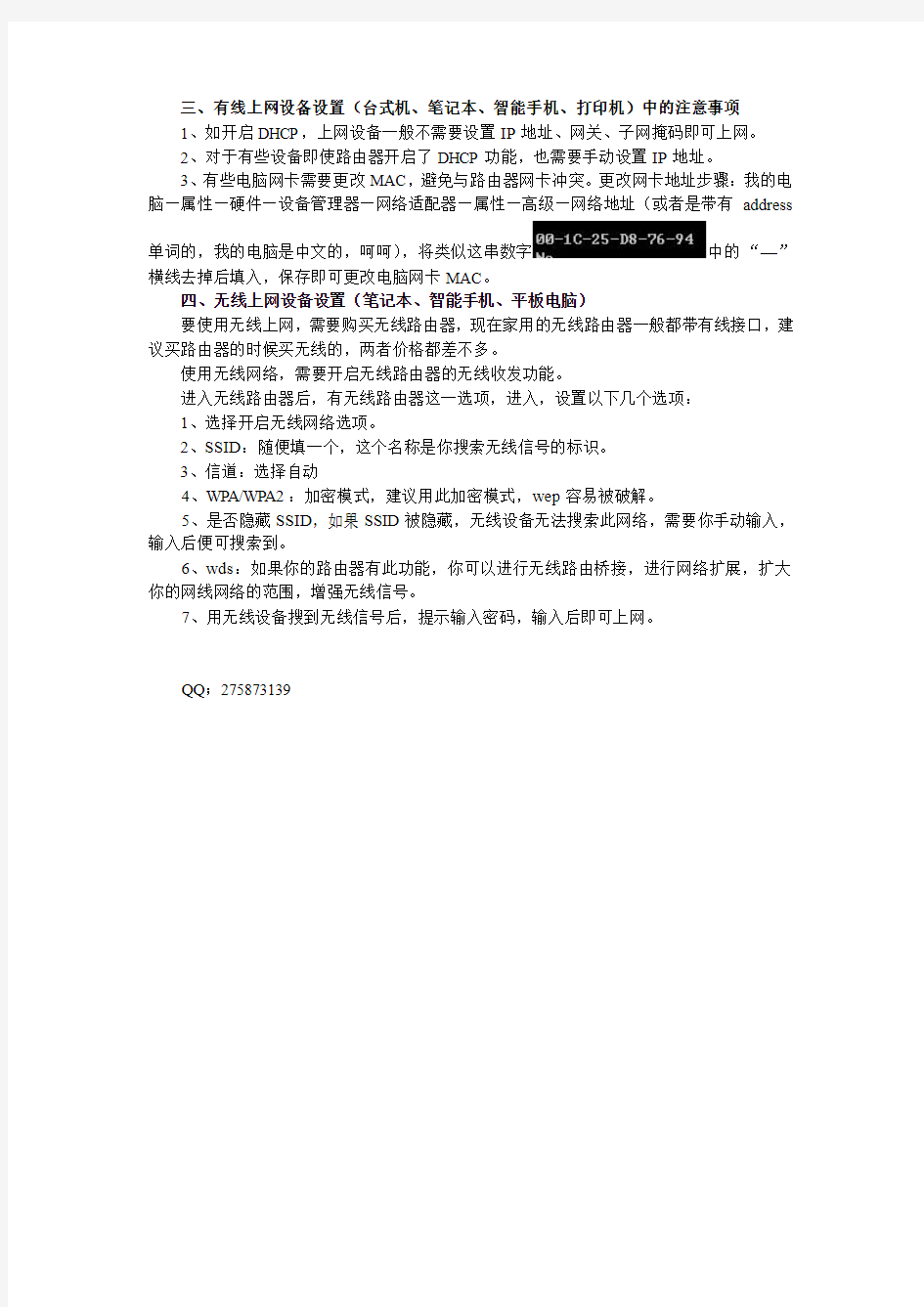
如何使用路由器(广电网)广电网采用的是客户端认证软件和WEB页面登录两种方式。
由于客户端软件在认证时,采集的是IP+MAC+UserName+PassWord的认证方式,所以不能使用路由器。
但是采用web页面登录,输入用户名和密码即可使用路由器。
下面介绍一下广电网,如何用web界面登录的方式使用路由器:
一、连接路由器网线的连接方法:
1、进户网线,连接路由器的internet或者是Wan口。
2、入网设备,如笔记本、台式电脑、路由器连接lan或者是1,2,3,4。
3、开启电脑,插上路由器电源,检查路由器各个接口的工作灯是否亮起,是否出现无规则的频闪,如果是,此时线路已经连接完毕。
二、如何对路由器进行设置
1、首先登录你的路由器:在你申请上网的电脑中,打开IE浏览器,输入路由器背面的IP地址,一般为:http://192.168.0.1或者是http://192.168.1.1,此时浏览器页面上出现对话框,要求你输入用户名和密码,此时的用户名和密码都在路由器的背面,找到后输入,点击确定,即可进入路由器操作界面。
2、由于广电是个大的城域网,所以一般采用的是固定IP地址,这样在路由的设置向导中选择静态IP地址,然后填写你申请的IP地址,如IP为:10.200.10.200(广电给的IP),子网掩码:255.255.255.0,网关:10.200.10.1,DNS:域名服务器IP地址,点击保存。
3、DHCP设置,是否进行IP自动分配。启动的好处是自动为连接路由器的设备分配IP 设置,无需手动设置。建议开启。
4、LAN(内网或称本地网)无特殊需要可不用更改。如果未开启DHCP,需要将路由器LAN信息手动填写到你的上网设备上。填写时注意,如图所示,除IP地址中最后一位不
同外,其它必须和你路由器中LAN中一致。
即:IP地址:192.168.0.X或者是:192.168.1.X
子网掩码:(根据你路由器中的设置)
网关:(你路由器的在内网中的IP地址)
5、克隆你电脑的MAC(即:网卡地址)。如果你用的不是申请上网时的电脑,你需要登录IE浏览器,随便输入一个网址,如:https://www.360docs.net/doc/b01881579.html,,此时出现让你重新输入广电的登录账号和密码,输入后会提示你一串数字,类似后面的这样图片
,将这串数字填入你的路由器中(克隆MAC的文本框中),点击保存。
6、点击路由器左下方的重启路由器,等待重新回到路由器起始页面时,路由器设置完毕。
三、有线上网设备设置(台式机、笔记本、智能手机、打印机)中的注意事项
1、如开启DHCP,上网设备一般不需要设置IP地址、网关、子网掩码即可上网。
2、对于有些设备即使路由器开启了DHCP功能,也需要手动设置IP地址。
3、有些电脑网卡需要更改MAC,避免与路由器网卡冲突。更改网卡地址步骤:我的电脑—属性—硬件—设备管理器—网络适配器—属性—高级—网络地址(或者是带有address
单词的,我的电脑是中文的,呵呵),将类似这串数字中的“—”横线去掉后填入,保存即可更改电脑网卡MAC。
四、无线上网设备设置(笔记本、智能手机、平板电脑)
要使用无线上网,需要购买无线路由器,现在家用的无线路由器一般都带有线接口,建议买路由器的时候买无线的,两者价格都差不多。
使用无线网络,需要开启无线路由器的无线收发功能。
进入无线路由器后,有无线路由器这一选项,进入,设置以下几个选项:
1、选择开启无线网络选项。
2、SSID:随便填一个,这个名称是你搜索无线信号的标识。
3、信道:选择自动
4、WPA/WPA2:加密模式,建议用此加密模式,wep容易被破解。
5、是否隐藏SSID,如果SSID被隐藏,无线设备无法搜索此网络,需要你手动输入,输入后便可搜索到。
6、wds:如果你的路由器有此功能,你可以进行无线路由桥接,进行网络扩展,扩大你的网线网络的范围,增强无线信号。
7、用无线设备搜到无线信号后,提示输入密码,输入后即可上网。
QQ;275873139
破解广电宽带路由的具体设置
破解广电宽带路由的具体设置 虽然现在的网络大多都是电信和网通,但还是有不少人使用广电网的,我们在使用的过程中常常要去破解路由器才可以。下面,我们就介绍如何去破解广电路由器的方法。 一、进入路由器的设置界面,在IE浏览器地址栏输入192.168.0.1或 192.168.1.1(一般来说是这两个,具体可以看看说明书,另外很多路由器都标得有进入路由器设置的IP地址),用户名和密码一般是admin或guest,有的密码为空。 (1)然后点WAN设置栏,选中PPPOE,正常拨号; (2)账号:账号@gd,口令:,自动连接。 二、进入路由器的设置界面,在IE浏览器地址栏输入192.168.0.1或 192.168.1.1(一般来说是这两个,具体可以看看说明书,另外很多路由器都标得有进入路由器设置的IP地址),用户名和密码一般是admin或guest,有的密码为空。 (1)点WAN设置栏,选中动态IP; (2)加上广电的DNS(查找D破解路由NS方法:在开始-运行中输入cmd,点确定或按回车键,输入Ipconfig/all按回车键,在DNSServers后面的两排数字就是。如:某广电的DNS为219.150.32.132和125.62.63.1。 (3)找到Mac地址克隆,点克隆即可。 (4)路由器不一样,操作界面可能也不一样,具体看路由器设置说明书。 以上就是广电路由器的破解方法,广电网的用户们实际操作一下。 广电宽带路由器设置方法 今天介绍广电宽带路由器的设置的方法,广电宽带路由器的设置涉及到很多服务问题,例如WAN口配置,DNS配置,本文就详细介绍了对于广电宽带路由器的设置方法。 设置方法如下:
路由器地设置方法(现用图解)
[教程资料] 路由器的设置方法(图解) 路由器, 图解, 设置 路由器的设置方法(图解) tp-link各产品开启路由器的方法首先介绍一下利用路由器实现多台电脑同时上网的方法.首先具备的条件是:路由器一个(可以为4口,8口,16口,甚至更多的),如果你有很多台电脑,可以买个多口的交换机.网线直通线数条,电信mode一个(或者你是专线那就不需要mode了),pc电脑至少2台以上(如果只有一台,使用路由器是可以的,但是就失去了使用路由器的意义了.其实tp-link公司出的路由器,比如TP-LINKTL-402M 或者是401M或者是其他型号的tp-link路由器,路由开启方法大多差不多.下面本文以 TP-LINKTL-402M为例,请看图片 只要按图片里的介绍,将PC,电信宽带MODE,路由器,相互正确连接,那么一个网络就已经组好了.下面介绍怎么样开起路由功能.如果线都已经接好.我们这个时候随便打开一台连好的PC电脑.打开网上邻居属性(图片2),本地连接属性(图片3),tcp/ip协议属性(图片4),设置ip为192.168.1.2子网:255.255.255.0网关:192.168.1.1(图片5)确定,DNS在配置路由器完后在行设置.注:如果是98和me系统,请到控制面板网络连接
去设置.这里xp为例,请看图
对了,这里提醒一下大家,ip设置网段,可以设置在192.168.1.2-192.168.1.254之间都可以,不要将同一IP设置为多台电脑,这样就会引起IP冲突了.切记.好了当设置到这里.我就可以打开桌面的InternetExplorer,输入192.168.1.1回车,请看图片
广电网络路由器设置
广电网络路由器设置 1.连接猫—路由—电脑。一根网线从广电猫的“Lan”口出来,连接到路由的“Wan 口”上;另一根网线从路由器的lan口上出来,接到电脑上。(图片来自网络) 2.打开电脑“IE浏览器”,在地址栏里输入路由器背面标签上标注的“IP地址”,如 “192.168.1.1”,按回车键会弹出路由器登陆对话框,输入路由标签上的用户名和密码进入路由器设置
3.确实后进入操作界面,你会在左边看到一个设置向导,进击进入(一般的都是自动弹 出来的) 4.进入设置向导界面 5.注意:这一步与电信adsl拨号宽带设置方式不同。点击下一步,进入上网方式设置, 我们可以看到有三种上网方式的选择,如果你家是拨号的话那么就用PPPoE。动态IP一般电脑直接插上网络就可以用的,上层有DHCP服务器的。静态IP一般是专线
什么的,也可能是小区带宽等,上层没有DHCP服务器的,或想要固定IP的。因为我们用的是广电的宽带,属于动态ip上网方式,因此选择“动态ip”。 6.然后下一步后进入到的是无线设置,我们可以看到信道、模式、安全选项、SSID等 等,SSID就是一个名字,可以随便填,模式用11bgn.无线安全选项选择wpa-psk/wpa2-psk,这种加密方式相对安全,设置一个8位以上的密码,可以包含数字、字母及特殊符号。
7.注意:这一步与电信ADSL宽带设置不同。设置完以后,回到主页面“网络参数” 里找到Mac地址克隆,点“克隆”就行了,如下图所示。路由器不一样,操作界面可能也不一样,具体看路由器设置说明书。保存,完成设置。 END 注意事项 ?第五步,上网方式的选择,注意不要选错了。 ?第七步,一定要克隆ip地址,否则连不上。
如何设置双路由器,图文详解
如何设置双路由器,图文详解 方法一: 要点:更改第二个路由器自己的IP地址,关闭它的DHCP。 一。首先保证只一个路由器时能正常上网。 二。1)设置计算机:每台计算机最好都照如下设置:网络邻居-右键-属性,本地连接-右键-属性,TCP/IP属性,自动获取。
二。2)设置路由器。 设置路由器最好参照说明书。 可能要对两个路由器进行设置。在这里将原来的路由器命名为路由器Ⅰ。后加的路由器命名为路由器Ⅱ。要设置哪个路由器,则使用计算机直接连接那个路由器,同时,最好将其余不相关的网线暂时从该路由器上拆除。路由器Ⅰ的设置参考下图: 路由器Ⅱ的设置参考下图:
三。连接方法。参考下图: 路由器Ⅰ连路由器Ⅱ的那根网线最好是交叉网线。路由器Ⅰ的任意一个LAN口连路由器Ⅱ的任意一个LAN口即可。
四。检查是否可以正常上网了。 如果还不能上网,检查自己的设置是否正确,可利用命令来实现,参考下图:
五。此种连接方式说明。 此种方式将路由器Ⅱ当作集线器(HUB)使用,在某种意义上来说可以看成是透明的。因此所有的计算机的地位是平等的,访问局网共享也毫无阻力。但此种方法会消耗掉2个LAN口,因此多加一个4口路由器只能最多接6台电脑。因为路由器Ⅱ几乎是透明的,因此接路由器Ⅱ的电脑的网关应该和①②③台电脑一样是路由器Ⅰ的IP地址,但是由于路由器Ⅱ的DHCP可能造成分配IP地址给④⑤⑥时把网关设置成自己,因此在上面需要指定一下。 方法二: 要点:设置第二个路由器的WAN口为动态IP以便从第一个路由器那里获得IP地址,更改它自己的IP地址和DHCP到另一个网段去使之与第一个路由器不在同一个网段。 一。计算机的设置和路由器Ⅰ的设置都与第一种方法类似。 1)路由器Ⅰ的设置同方法一。 2)路由器Ⅱ的设置见下图: 更改WAN口地址,更改LAN口地址,更改DHCP地址范围。
如何正确使用路由器连接校园网
教大家如何正确使用路由器连接校园网!!! 最近发现很多同学买了宽带路由器用于寝室里连网,但是怎么使用都连不了网,或者认证失败,或者认证成功后打不开网页! PS:其实只要买一个5口的交换机就可以了,没有必要买路由器,有些商家在多赚取利润的同时他会告诉你宽带路由器比交换机好,其实在我们学校上网路由器和交换机应用效果、速度两个都是一样的! 非正常使用路由器后造成的后果: 1、自己上不了网(认证失败或获取192.168.*.*的IP地址) 2、引起大面积的上不了网(获取192.168.*.*的IP地址) PS:不是说路由器不能使用,是大家不会使用! 下面教大家如何正确使用路由器(图例说明)(以TL-R402M宽带路由器为例) TL-R402M 一、首先准备两根网线,一根是路由器链接墙上端口,一根是路由器链接电脑! 二、路由器连接墙上端口的线,连接路由器的一端必须接在LAN口(1-4)上,随便哪个口都可以!
正确接口 三、路由器连接电脑的线,连接路由器的端口与上图一样,LAN(1-4)口任意口都能接! 四、接下来就是调路由器了!主要是要把路由器里面的DHCP功能关掉! 1、用网线把电脑和路由器相连(接在LAN 1-4口,任意扣上) 2、电脑设置成自动获取ip地址,等获取到地址以后,在网页上输入网关地址192.168.1.1(这个地址在路由器底部标有注明) 3、然后会提示输入帐号密码,一般路由器初始化默认帐号密码都是admin 4、然后进入路由器使用界面,找到DHCP服务器选项,把DHCP服务改成不启用,然后点保存
关DHCP
不启动DHCP 5、然后在系统工具选项当中,选择重启路由器即可! 重启路由器 PS:路由器其他功能可以不去管他们!!!只要记得关闭DHCP服务就行了! 五、这样在连接主线(墙上端口到路由器的线),点锐捷认证连网即可哦!
校园网路由器设置,上不同的账号
校园网用户如果想使用无线路由器上网,应该如何操作呢? 首先你得将网线插入无线路由的WAN插口(不是在最左边就是在最有边),接通电源。 配置无线路由器之前,必须知道两个参数,一个是无线路由器的用户名和密码;另外一个参数是无线路由器的管理IP。一般无线路由器默认管理IP是192.168. 1.1,用户名和密码都是admin(有的是guest,主要看说明书上的说明)。在网页地址栏中输入默认管理IP19 2.168.1.1,弹出对话框,输入用户名及密码就进入了路由器的设置界面。要想配置无线路由器,必须让PC的IP地址与无线路由器的管理IP在同一网段。如更改为192.168.1.232,(232可以为2-255之间的任意一个数字)子网掩码用系统默认的即可,网关无需设置。进入无线路由器的配置界面之后,系统会自动弹出一个“设置向导”。在“设置向导”中,系统只提供了WAN口的设置。建议用户不要理会“设置向导”,直接进入“网络参数设置”选项。 1、网络参数设置部分在无线路由器的网络参数设置中,必须对LAN口、WAN 口两个接口的参数设置。在实际应用中,很多用户只对WAN口进行了设置,LAN 口的设置保持无线路由器的默认状态。配置了LAN口的相关信息之后,再配置WAN口。对WAN口进行配置之前,先要搞清楚自己的宽带属于哪种接入类型,固定IP、动态IP,PPPoE虚拟拨号,PPTP,L2TP,802.1X+动态IP,还是802.1X +静态IP。如果是固定IP的ADSL宽带,为此,WAN口连接类型选择“静态IP”,然后把IP地址、子网掩码、网关和DNS服务器地址填写进去就可以了。 2、无线网络参数配置 SSID设置频段:即“Channel”也叫信道,以无线信号作为传输媒体的数据信号传送通道。频段被分为11或13个信道。手机信号、子母机及一些电磁干扰会对无线信号产生一定的干扰,通过调整信道就可以解决。因此,如果在某一信道感觉网络速度不流畅时,可以尝试更换其他信道,根据自己的环境,调整到合适的信道。一般情况下,无线路由器厂商默认的信道值是6。安全设置:由于无线网络是一个相对开放式的网络,只要有信号覆盖的地方,输入正确的SSID号就可以上网,为了限制非法接入,无线路由器都内置了安全设置。很多用户都为了提高无线网络的安全性能,设置了复杂的加密,殊不知,加密模式越复杂,无线网络的通信效率就越低。为此,如果用户对无线网络安全要求不高,建议取消安全设置。无线路由器的安全设置无线网络MAC地址过滤:该项设置是为了防止未授权的用户接入无线网络,用户可以根据设置,限制或者允许某些MAC地址(网卡的物理地址,可以通过查询网卡的属性得到)的PC访问无线网络。相比之下,MAC地址过滤比数据加密更有效,而且不影响无线网络的传输性能。要想准确获得接入无线路由器的PC的MAC地址,可以通过“主机状态”来查看,在该项中,用户可以看到接入该无线路由器所有机器的MAC地址。 3、DHCP服务设置客户端列表:通过客户端列表功能,可以查看到该无线路 由器的所有活动用户。静态地址分配:通过静态地址分配功能,用户可以在路由
广电宽带路由器设置向导
东丽广电宽带路由器设置简要说明 用户使用路由器,首先将入户网线(上连网线)与路由器WAN口连接,再用连接线将用户PC机上的网卡与路由器LAN口连接。对应的指示灯亮表示链路连接正常。 一、路由器设置: 进入路由器管理页面,首先对WAN口进行设置。 1、不要在路由器中设置虚拟拨号的用户名和密码。本网络不支持路由器拨号上网。 2、要在路由器的WAN口设置中选择“静态IP”模式,并在对应输入框中设置用户账 号分配的ip地址、子网掩码、网关和DNS。如图一所示: (图一) 输入完成后点“确定”按钮。 由于绝大部分路由器对LAN口默认都启用了DHCP功能,所以不用对LAN口作设置。路由器中的其他设置也不需要更改。 (DHCP地址池地址段不能为192.168.1.×,即第三位不能为1,建议改为192.168.0.×网段。)
二、PC机设置: 用户PC机不需要在本地连接里面设置IP地址等参数,所有地址均采用自动获得方式,网卡与路由器LAN口正常连接后,路由器会为PC机自动分配一个IP地址。用户只需要直接打开IE浏览器,输入网址:192.168.1.100 如图二所示: (图二) IE浏览器将打开东丽广电宽带用户认证网页,如图三所示: (图三) 在对应输入框中输入用户账号与密码,点击“登陆”按钮,登陆成功后,PC机便可正常上网。 如一台路由器连接了多台PC机或无线移动终端,那只需要一台PC机或移动终端进行网页登陆后,其他PC机和移动终端便可不用登陆直接上网。 特别说明: 1.用户账号通过网页登陆后如30分钟内与外网没有产生数据流量,那计费网关会自 动注销(下线)此账号。用户再上网需重新登陆账号。 2.如用户账号通过网页方式登陆,并且账号计费策略为计时收费类型,用户在终止网 络使用时需通过网页:192.168.1.100进行账号注销操作。 3.如用户移动终端不能连接网络而与路由器通过网线连接的机器能够上网,那是路由 器的无线设置与移动终端设置不匹配造成,需用户自行调试。
详解TP-Link路由器设置(图解)
详解TP-Link路由器设置(图解) 路由器设置图解旨在为搭建网络的初学者准备,技术要点其实没有什么,但是步骤的繁琐让很多人望而怯步,那么这里就向你展示具体操作的整过过程,让你轻松掌握路由器设置. TP-Link路由器设置之设备准备 首先具备的条件是:路由器一个(可以为4口,8口,16口,甚至更多的),如果你有很多台电脑,可以买个多口的交换机.网线直通线数条,电信mode一个(或者你是专线那就不需要 mode了),pc电脑至少2台以上(如果只有一台,使用路由器是可以的,但是就失去了使用路由器的意义了. 其实tp-link公司出的路由器,比如TP-LINK TL-402M或者是401M或者是其他型号的tp-link路由器,路由开启方法大多差不多.下面本文以TP-LINK TL-402M 为例,请看图片1 图1TP-LINK TL-402M tp- link路由器介绍到这里,大家只要按图片里的介绍,将PC,电信宽带MODE,路由器,相互正确连接,那么一个网络就已经组好了.下面介绍怎么样开启路由功能. TP-Link路由器设置之前期设置: 如果线都已经接好.我们这个时候随便打开一台连好的PC电脑.打开网上邻居
属性(图片2),本地连接属性(图片3),tcp/ip协议属性(图片4),设置ip为192.168.1.2 子网:255.255.255.0 网关:192.168.1.1(图片5)确定,DNS在配置路由器完后在行设置. 注:可以到到控制面板网络连接去设置. 以xp为例,请看图2至图5的细节 图2 打开网上邻居属性 图3 本地连接属性
图4 tcp/ip协议属性 图5 设置ip等
校园网实施方案-思科交换机路由器配置命令
四川xxx xx x x大学 毕业论文(设计) 课题名称:校园网络实施方案 年级专业:级网络技术 学号:xxxxxxxxxxxx 姓名:董xx 指导教师:雷 年月日
四川xxxxxxx大学 毕业论文(设计)任务书 2013年10 月12 日
摘要 随着网络建设的逐步普及,大学高校局域网络的建设是高校向高水平、研究性大学跨进的必然选择,高校校园网网络系统是一个非常庞大而复杂的系统,它不仅为高校的发展、综合信息管理和办公自动化等一系列应用提供基本操作平台,而且,能够使教育、教学、科研三位一体,提高教育教学质量。而校园网网络建设中主要应用了网络技术中的重要分支局域网技术来建设与管理的,因此本毕业设计课题将主要以校园局域网络建设过程可能用到的各种技术及实施方案为设计方向,为校园网的建设提供理论依据和实践指导。高校校园网的网络建设与网络技术发展几乎是同步进行的。高校不仅承担着教书育人的工作,更承担着部分国家级的科研任务,同时考虑未来几年网络平台的发展趋势, 为了充分满足高校骨干网对高速,智能,安全,认证计费等的需求,可以利用万兆以太网的校园网组网技术。构建校园网骨干网,实现各个分校区和本部之间的连接,以及实现端到端的以太网访问,提高了传输的效率,有效地保证了远程多媒体教学、数字图书馆等业务的开展。 【关键词】校园网;网络工程;网络管理;网络设备;组建;实施
Abstract With the gradually popularization of network construction, the construction of local area network at colleges and universities in is to a high level of colleges and universities and research universities got inevitably choice, the university campus network system is a very large and complex system, it not only to the development of colleges and universities, comprehensive information management and office automation and so on a series of applied to provide basic operation platform, and can make education, teaching and scientific research of the trinity, improve the teaching quality of education. And the network technology has been applied in the construction of campus network important branch in the local area network technology to the construction and management, therefore this graduation design topic will mainly take the campus local area network construction process may be used various technique and implementation plan for design direction, provide theoretical basis and practical guidance for the construction of campus network. University campus network construction and network technology development is almost simultaneous. Not only bear the teaching work in colleges and universities, bear the part of the national scientific research tasks, at the same time, considering the future development trend of the network platform, in order to fully satisfy the backbone to high speed, intelligence, safety, certification billing requirements, such as campus network can use Wan Zhao Ethernet network technology. Construction of campus network backbone, the realization of each branch area and the connection between the department, and implement end-to-end Ethernet access, improve the efficiency of the transmission, effectively guarantee the distance multimedia teaching, digital library and other business. Keywords:Campus network; Network engineering; Network management; The network equipment;To form a; The implementation of
校园网建设方案范例(CISCO路由器)
目录 第一章需求分析 ........................................................................................... 1.1、校园网建设思路与规划........................................................................... 1.2、校园网建设目标......................................................................................... 1.3、校园网设计要求....................................................................................... 第二章网络方案设计 ................................................................................... 2.1、设备选型考虑........................................................................................... 2.2、网络拓扑结构........................................................................................... 第三章网络设计分析........................................................................................ 3.1、网络的安全性设计................................................................................... 3.2、IP地址规划及相关配置结果 .................................................................. 3.3、VLAN规划及相关配置结果................................................................... 3.4、路由协议规划及相关配制结果............................................................... 第四章网络应用设计........................................................................................ 4.1、服务器分析与选择................................................................................... 4.2 、系统软件选择 第五章涉及到的问题及心得 ...........................................................................
2014华为高端路由器售前培训
2014年3月18日星期二 华为高端路由器产品培训胶片
目录 华为高端路由器产品简介 华为高端路由器产品亮点 1 2
NE5000E NE20E-S8 NE20E-S4 集群路由器 汇聚路由器 宽带接入网关 NE40E-X16 NE40E-X3 NE40E-X8 NE20E-X6 ME60-X16 ME60-X3 ME60-X8 NE5000E 集群系统 核心路由器 华为高端路由器全家福 NE20E-S16
华为高端路由器市场定位 产品类型产品定位场景定位典型应用 NE5000E-X16 集群路由器?广域网超级核心节点。提供物理交换网集群系统, 400G线速转发能力,一虚多功能 ?应用场景如广电核心,二级运营商核心 广电TSR核心节点; 长城宽带核心节点; NE40E-X16 NE40E-X8 NE40E-X3 核心路由器?广域网核心/汇聚节点,大中型园区出口节点。提供丰 富的链路接入类型、高密度大容量以太链路、全面的增 值业务、端到端业务可靠特性 ?应用场景如一级/二级骨干网 电子政务内网/外网; 教育骨干网Cernet 3期; 中石油/中海油骨干网; 电力调度网国调,网调,省调节点; 客专数据网; 中国人民银行一级生产网; NE20E-X6 NE20E-S 汇聚路由器?广域网汇聚/边缘节点,中小型园区出口节点。提供丰 富的链路接入类型、增值业务以及端到端业务可靠性 ?应用场景如二级骨干网 中国人民银行骨干网汇聚节点; 电力调度网地市节点; ME60-X16 ME60-X8 ME60-X3 宽带接入路由器 ?用户接入认证场景,提供大规模用户接入功能,并针对 PPPoE/IPoE用户的认证、计费服务,丰富的可靠性保证 用户业务永续 ?应用场景如广电省干网、高校教育网 长城宽带承载网 湖北工业大学 山西广电省干网
在校园网的路由器上配置标准ACL
3.5.1在校园网的路由器上配置标准ACL 实验目的 (1)在校园网的路由器上配置标准的ACL,保护网络部分区域的安全 (2)熟悉校园网安全策略整体实施方案 实验设备 路由器两台、网线三根、测试PC2台、配置PC1台 实验步骤 步骤一:按照实验拓补图连接设备 步骤二:配置行政办公网络的路由器R1 进入路由器R1的配置模式状态,配置R1路由器信息:端口IP地址,动态RIP路由,实现网络连通,配置过程如下 (1)用enable命令进入路由器特权模式 (2)用configure terminal命令进入配置模式 (3)用interface f0/0进入路由器的点卡配置模式配置f0/0 (4)用ip address 172.16.1.2 255.255.255.0 命令为该端口配置IP地址 (5)用no shutdown命令开启该端口 (6)进入路由器的端口配置模式配置f0/0的IP地址172.16.2.1,子网掩码255.255.255.0,然后开启该窗口。用到的命令同(3)(4)(5)(7)用router rip命令配置动态RIP路由协议 (8)用network 172.16.1.0命令配置一条道172.16.1.0的动态RIP路由协议 (9)用network 172.16.2.0命令配置另外一条道172.16.1.0的动态RIP路由协议
步骤三:配置学生网络的路由器R2 进入路由器R2的配置模式状态,配置R2路由器信息:端口IP地址,动态RIP路由,实现网络连通。 (1) 用enable命令进入路由器特权模式 (2) 用configure terminal命令进入配置模式 (3)用interface f0/0进入路由器的点卡配置模式配置f0/0 (4)用ip address 172.16.1.2 255.255.255.0 命令为该端口配置IP地址 (5)用no shutdown命令开启该端口 (6)进入路由器的端口配置模式配置f0/0的IP地址172.16.2.1,子网掩码 255.255.255.0,然后开启该窗口。用到的命令同(3)(4)(5) (7)用router rip命令配置动态RIP路由协议 (8)用network 172.16.2.0命令配置一条道172.16.2.0的动态RIP路由协议 (9)用network 172.16.3.0命令配置另外一条道172.16.1.0的动态RIP路由协议 步骤四:测试学生网与行政办公网的连通性 使用测试计算机PC1和PC2,分别代表行政办公网(172.16.1.0)和学生网(172.16.3.0)中的两台设备,分别为他们配置相应网段的地址信息:配置PC1的地址为172.16.1.1、/2,网关为:172.16.1.;配置PC2的地址为172.16.3.1/24,网关为:172.16.3.2;使用ping命令,测试学生网与行政办公网的连通性。 步骤五:禁止学生访问行政办公网 因为禁止来源于一个网络的数据流,按照ACL配置分类规则,因该选择标准的ACL技术解决方案。按照ACL的应用规则,尽量吧数据流限制在离目标网络近的地点,以尽可能扩大出口源网络访问的范围,因此选择接近目标网络的路由器R1启用安全策略。在路由器R1配置标准ACL控制规则,配置命令如下: (1)创建一个控制访问列表10,禁止172.16.3.0网段的PC访问。用到的命令:
大型校园网的设计完整配置
1规划背景 1.1 规划对象 七十七团中学坐落在昭苏盆地腹地,校园占地面积亩。教学、生活设施齐全,总建筑面积约万平方米。 学校为9年一贯制学校,在校生680余名。教职工100余人。 1.2 对象需求分析 该校校园网的总体建设目标是:利用先进实用的计算机技术和网络通信技术,建成覆盖全校、高速、高性能的计算机网络,实现网络在教学、管理和通信等方面的作用。具体包括以下几个方面: ?建立一个以光纤为主干、覆盖全校的宽带网,主干1000M ,100M 至桌面。需要考虑网络运行的高效、可靠、安全以及管理的方便。 ?实现校园Intranet 同第四师教育专线,Internet 的互连互通,校内可以方便快捷地访问国内外消息,以满足信息查询、通信、资源共享、远程教学等需要。 ?建立网络教学系统,提供教师备课、课间制作、多媒体演示,学生多媒体交互式学习、网络考试、自动教学评估等功能。 ?建立基于网络的教育管理及自动化办公系统,包括行政、教学教务、科研、后勤财务等系统,以满足学校管理现代化的需要。 具体功能为: (1)实现校内办公自动化,提高管理水平 (2)提供信息服务 (3)为教师提供良好的交流环境 (4) 为学生提供良好的学习环境
2网络总体规划 2.1 网络技术选择 2.1.1总体技术 从校园的建筑结构来说,一般以楼宇为单位,每个楼由多个楼层组成,整个楼可以作为一个相对独立的网络应用单元考虑,多个功能相近的楼宇形成一个建筑群。这种建筑分布结构非常适合以太网技术的应用。 首先,以太网时采用分组交换方式,一个交换机就是一个交换中心,可以很容易地组成星型或者树型的网络结构。在楼宇内部,每层楼通过一台二层交换机来连接该层信息点,整个楼用一台二层/三层交换机作为楼宇汇聚,多个楼宇再汇聚到核心骨干交换机上。楼层、楼宇、楼群与以太网的接入、汇聚、核心的树型结构有着很好的对应关系,网络结构层次清晰。 其次,传输介质也适合了建网需要。在楼宇之间采用1000M光纤,保证了骨干网络的稳定可靠,不受外界电磁环境的干扰,覆盖距离大,能够覆盖全部校园。在楼宇内部采用5类双绞线,其100M连接状态100m、10M连接状态200m的传递距离能够满足室内布线的长度要求。 最后,以太网建网能够提供性价比高的网络带宽。 2.1.2路由技术 路由协议工作在OSI参考模型的第3层,因此它的作用主要是在通信子网间路由数据包。路由器具有在网络中传递数据时选择最佳路径的能力。除了可以完成主要的路由任务,利用访问控制列表(Access Control List,ACL),路由器还可以用来完成以路由器为中心的流量控制和过滤功能。在本规划设计中,内网用户不仅通过路由器接入因特网、内网用户之间也通过3层交换机上的路由功能进行数据包交换。
路由器自动连接设置方法(图解)
TP-LINK路由器 PPPOE拨号方式路由器操作指南 首先把路由器的WAN口和Modem的LAN口连接起来,电脑网卡连接路由器任意一个LAN口;如果是网线到家,就直接把网线接到路由器WAN口。然后为电脑设置网络参数,指定IP地址,如果电脑不多的话,建议用户手动指定IP地址。 若路由器为默认设置,那么主机网络参数设置为: IP:192.168.1.x 掩码:255.255.255.0 网关:192.168.1.1 DNS:填写当地DNS地址,如不清楚,请咨询当地服务提供商。 (也可将IP地址设置为自动获取,DNS建议您手动指定(若不设置路由将自动分配路由DNS)) 具体如何设置 右击桌面网上邻居→选择“属性”→在网卡对应的“本地连接”选择“属性”→“常规”→“Internet协议(TCP/IP)”,查看其“属性”: 若路由器为默认设置,那么主机网络参数设置为: IP:192.168.1.x(2-254) 掩码:255.255.255.0 网关:192.168.1.1 DNS:填写当地DNS地址,如不清楚,请咨询当地服务提供商。
(也可将IP地址设置为自动获取,DNS建议手动指定) 3)Vista 、WIN7参数设置: 右击桌面网上邻居→选择“属性”→在网络管理侧边栏选择“管理网络连接”, 在网卡对应的“本地连接”选择“属性”→“常规”→“Internet协议版本4(TCP/IP)”,查看其“属性”:
若路由器为默认设置,那么主机网络参数设置为: IP:192.168.1.x(2-254) 掩码:255.255.255.0 网关:192.168.1.1 DNS:填写当地DNS地址,如不清楚,请咨询当地服务提供商。
广电宽带路由器设置破解限制
?广电宽带路由器破解 ?https://www.360docs.net/doc/b01881579.html, 2010-07-30 10:31 佚名 互联网 我要评论(0) 对于广电路由器,我们使用的过程中常要去破解,下面就介绍了如何去破解广电路由器的方法,同时讲解了两种破解方法,并综合去考虑最终效果。 下面的文章是关于对广电宽带如何使用路由器的详细说明,现在大部分的朋友家里或是虽然现在电信现在不在封路由端口了,但广电还在一如既往的封路由端口。今天上午打电话给广电咨询广电的DNS(192.168.11.8泰州地区),而且说并没有封端口。现在向大家推荐两种破解广电宽带限制路由上网的方法。 A:这种就是平时跟朋友们经常说的一种方法。(以FAST路由为例) 1:首先打开IE在里面输入192.168.1.1以用户名跟密码(adminadmin)进入FAST设置界面,在WAN端口设置里面选择PPPOE的连接方式,正常拨号,在用户名跟密码中输入你宽带的用户名跟密码,自动连接, 最后保存。 2:查看下WAN端口的活动状况(如图) 在上图你可以看见DNS服务器后面提供了两个DNS,(要想破解你就先得把这两DNS值用笔记下来,以自己宽带路由器的为准,两个DNS可以理解为一个是宽带自带,另一个为路由器自带的) 3:打开本地连接的属性(TCP/IP协议里面),设置固定的IP地址192.168.1.**值从2到199之间,然后在把刚才记下的两个DNS值中的一个填下(如图)
4:然后在其他的几台电脑上依次设下IP地址,DNS就使用另外一个DNS,最后重启下路由器。所有的电脑就可以上网了。 B:首先进入路由器的设置界面,在IE浏览器地址栏输入192.168.1.1用户名和密码一般是admin 1、点击WAN端口设置栏,选中动态IP; 2、加上广电的DNS(查找DNS方法:先单机拨号上网(不经路由器), 在“开始”-“运行”中输入cmd,点确定或按回车键,输入ipconfig/all按回车键,在DNSSer v er s后面的两排数字就是,这样你就可以不用再打电话问广电你的DNS是多少了) 3、找到M ac地址克隆,点“克隆”就行了,最后重启下电脑就搞定了。(这个方法就不再需要输入宽带连接的用户名跟密码了) 综合以上的两种方法,以第B种方法为最佳。这样就算广电封了你的路由端口,你也同样可以使用路由器了。以上都是破解的方法。
迅捷无线路由器设置教程(图解)
迅捷无线路由器设置教 程(图解) -CAL-FENGHAI.-(YICAI)-Company One1
迅捷无线路由器设置教程(图解) 文章类型:网络技术原创:天诺时空 随着计算机网络应用的不断发展壮大,现有的网络规模早已不能满足其网络规模的扩大化需求,因此扩展互联网应用的能力是一个网络在设计和建设过程中必须要考虑的。如今一台电脑已不再满足需求,如何让更多的终端设备实现共享上网呢相信有很多的朋友都在关心这个问题,下面开始介绍Fast无线路由器的设置方法。 迅捷无线路由器设置(详细设置) 一、设备的物理连接 有线连接的电脑连接路由器的LAN口,外网过来的网线连接路由器的WAN口,无线连接的通过路由器设置后通过无线功能连接到路由器。(如下图) 二、建立正确的网络设置 设置电脑的IP地址。右键点击“网上邻居”——“属性”(如下图)
“本地连接”——“属性”(如下图) 如下图点击TCP/IP后点击“属性”
如下图所示,将IP地址设置为“自动获取IP地址”
测试令检查您的计算机和路由器之间是否连通。点击“开始”——“运行”——“输入CMD”点击确定。在打开的CMD 窗口中输入ping 其结果显示如下。说明已近与路由器连通了。 三、设置路由器 打开IE浏览器输入路由器的地址:,您将会看到下图所示登录界面。您需要以系统管理员的身份登录,即在该登录界面输入用户名和密码(用户名和密码的出厂设置均为admin),然后单击确定按钮。
如果用户名和密码正确,浏览器将显示管理员模式的画面,并会弹出一个如下图的设置向导页面(如果没有自动弹出的话,可以单击管理员模式画面左边设置向导菜单将它激活)。
校园网PPPOE拨号上网设置流程
校园网PPPOE拨号上网设置流程 注:应用于教工公寓及行政楼的PPPOE拨号上网,下面介绍Window 7系统下的校园网拨号上网以及路由器拨号操作指南。 情况1——电脑直连拨号 1、在右下角网络的图标上单击鼠标右键,选择打开网络和共享中心。 2、打开“网络和共享中心”窗口,双击“本地连接”。(或“以太网”,二者实质是一样的) 3、打开“本地连接状态”窗口,点击“属性”按钮。
4、打开“本地连接属性”窗口,选择Internet协议版本4(TCP/IP),点击“属性”。 5、打开“Internet协议版本4(TCP/IP)属性”窗口,选择“自动获得IP 地址”和“自动获得DNS服务器地址”,点击“确定”。
6、回到“网络和共享中心”窗口,点击“设置新的连接或网络”。 7、选择“连接到Internet”,点击下一步。(若提示“您已经连接到Internet”,则点击“仍设置新连接”)
8、点击“宽带(PPPoE)(R)”。 9、输入用户自己的用户名和密码,并勾选“显示字符”、“记住此密码”、“允许其他人使用此连接”,点击“连接”。
10、连接成功即可。 情况2——路由器拨号(以TP-Link为例) 1、连接并登陆路由器,绝大多数地址为:http://192.168.1.1/ (第一次登陆账号密码可见路由器背面标识,若不知道密码,可按Reset键重置路由器。) 2、第一次进入路由器,需要设置向导。 3、选择上网方式,上网方式选择PPPoE(ADSL虚拟拨号)。
4、输入网络中心提供的账号和密码,并设置无线ID与密码。 5、若路由器不是第一次使用,则点击“WAN口设置”,选择连接类型“PPPOE 拨号”,填写账号与密码。设置完成后,查看WAN口状态,参数显示正常,则表示设置成功。
广电宽带无线路由器怎么连接
广电宽带无线路由器怎么连接 路由器具有判断网络地址和选择IP路径的功能,它能在多网络互联环境中,建立灵活的连接,可用完全不同的数据分组和介质访问方法连接各种子网,不少小区用户安装的是广电宽带,在设置无线路由器会遇到很多麻烦,例如设置为pppoe上网方式的时候输入运营商的帐号密码,却无法正常上网,这是怎么回事呢?下面给大家分享广电宽带无线路由器连接图文教程,需要的朋友参考下 具体介绍 这是由于广电宽带和电信宽带宽带的上网方式不一样,广电采用的是网页(WEB)认证上网方式,每次上网时,打开浏览器后页面会自动跳转到服务商的门户网站,输入用户名和密码即可上网。 这种上网方式可以简单理解即电脑自动获取IP地址(配置指定的IP地址),而非电信宽带的pppoe拨号上网方式,所以在设置路由器的时候,上网方式应该选择动态IP即可。 首先路由器连接宽带的方法是一样的,都是接到无线路由器的WAN口上,然后对路由器进行设置,以斐讯FIR302C路由器为例,输入192.168.1.1进入路由器设置页面向导,上网方式选择动态IP,其它设置默认即可。 设置完以后,回到主页面“网络参数”里找到Mac地址克隆,
点“克隆本机地址”,然后保存就行了 相关阅读:路由器安全特性关键点 由于路由器是网络中比较关键的设备,针对网络存在的各种安全隐患,路由器必须具有如下的安全特性: (1)可靠性与线路安全可靠性要求是针对故障恢复和负载能力而提出来的。对于路由器来说,可靠性主要体现在接口故障和网络流量增大两种情况下,为此,备份是路由器不可或缺的手段之一。当主接口出现故障时,备份接口自动投入工作,保证网络的正常运行。当网络流量增大时,备份接口又可承当负载分担的任务。 (2)身份认证路由器中的身份认证主要包括访问路由器时的身份认证、对端路由器的身份认证和路由信息的身份认证。 (3)访问控制对于路由器的访问控制,需要进行口令的分级保护。有基于IP地址的访问控制和基于用户的访问控制。 (4)信息隐藏与对端通信时,不一定需要用真实身份进行通信。通过地址转换,可以做到隐藏网内地址,只以公共地址的方式访问外部网络。除了由内部网络首先发起的连接,网外用户不能通过地址转换直接访问网内资源。 (5)数据加密 为了避免因为数据窃听而造成的信息泄漏,有必要对所传输的信息进行加密,只有与之通信的对端才能对此密文进行解密。通过对路由器所发送的报文进行加密,即使在Internet上进行传输,也能保证数据的私有性、完整性以及报文内容的真实性。
